Телевизоры с технологией Смарт ТВ намного превзошли свои аналоги, позволяя своим владельцам просматривать телевизионные программы в лучшем качестве, с возможностью записи и приостановки эфира. Благодаря прямому же подключению к интернету и постоянным разработкам производителей, можно устанавливать массу дополнительных приложений для приятного и комфортного времяпрепровождения. Так, например, есть возможность скачать и установить приложение для просмотра фильмов в сети онлайн, прогноза погоды, кулинарных рекомендаций, игр и прочие виджеты.
Производители предлагают пользователям огромный выбор программ и их аналогов, которые постоянно совершенствуются и обновляются, однако, чтобы получить к ним доступ и пользоваться, необходимо знать, как установить приложения на Смарт ТВ LG. Кроме того, необходимо иметь в виду и то, что не все они бесплатные.
Получить доступ к ознакомлению и скачиванию приложений можно благодаря сервису LG Apps и доступу к интернету через кабель или Wi-Fi. Зная алгоритм действий, который абсолютно идентичен для установки всех приложений, и проделав такую процедуру хотя бы раз, далее у пользователя не возникнет трудностей с этим.
Последовательность шагов
Как и говорилось выше, установка желаемых приложений на Смарт ТВ LG имеет одинаковый алгоритм действий, который требует доступа к интернету и состоит из последовательных шагов, а именно:
Включить телевизор и найти через главное меню пункт Домашняя страница (Smart Home);
Выбрать раздел LG Smart World и войти в свою созданную заранее учётную запись (как её создать, можно посмотреть далее);
После того как на экране появятся списки приложений, которые доступны в вашем регионе, отыскать среди них необходимое;
Выбрать нужную программу, ознакомиться с её описанием и стоимостью;
Нажать кнопку «Установить» (Install), ознакомившись с техническими требованиями (поскольку некоторые новые программы несовместимы с более старыми моделями телевизоров);
Если вы выбрали платное приложение на LG Smart TV, необходимо следовать подсказкам на телевизионном экране, чтобы купить программу через LG Smart World;
Для продолжения установки следует нажать кнопку ОК;
После автоматической установки программа будет отображена в папке Больше (More), которую можно найти под разделом Smart Home.
При автоматической установке виджетов дополнительная ручная настройка не требуется.
 Как зарегистрироваться
Как зарегистрироваться
Доступ к перечню приложений осуществляется через личный кабинет пользователя, который нужно для себя зарегистрировать. Без личного кабинета установка дополнительных программ попросту невозможна, поэтому учётную запись следует создать сразу же.
— Регулярная проверка качества ссылок по более чем 100 показателям и ежедневный пересчет показателей качества проекта.
— Все известные форматы ссылок: арендные ссылки, вечные ссылки, публикации (упоминания, мнения, отзывы, статьи, пресс-релизы).
— SeoHammer покажет, где рост или падение, а также запросы, на которые нужно обратить внимание.
SeoHammer еще предоставляет технологию Буст, она ускоряет продвижение в десятки раз, а первые результаты появляются уже в течение первых 7 дней. Зарегистрироваться и Начать продвижение
Последовательность действий при создании аккаунта:
С пульта дистанционного управления жмём кнопку Настройки (Settings);
Выбираем раздел Быстро и пункт управления учётной записью;
Выбираем в меню создание учётной записи и кликаем все пункты, которые появились;
После жмём на кнопку согласия с условиями;
Далее вводим свою электронную почту (которая будет в дальнейшем служить логином), свою дату рождения и придумываем пароль;
Нажимаем ОК.
Заходим с компьютера, ноутбука, планшета, телефона (не принципиально) и проверяем указанную электронную почту, где нужно подтвердить регистрацию учётной записи;
Возвращаемся к телевизору и заходим теперь уже в свой созданный личный кабинет;
Заходим в меню приложений и выбираем для установки любое понравившееся.
Процедура несложная, в среднем требующая от пользователя десять-пятнадцать минут времени очень даже не торопясь.
Ручная установка
Имея учётную запись, установить на свой телевизор можно практически любое приложение и игру, разработанную специально под Смарт ТВ. В любом случае, перед скачиванием, необходимо знать основные характеристики своего устройства и интересующего приложения, чтобы точно быть уверенным в том, что они совместимы. В ином случае время будет потрачено зря, а установленная программа попросту не запустится и её придётся удалять. Узнать характеристики своего устройства можно, войдя через пульт дистанционного управления в меню Настройки.
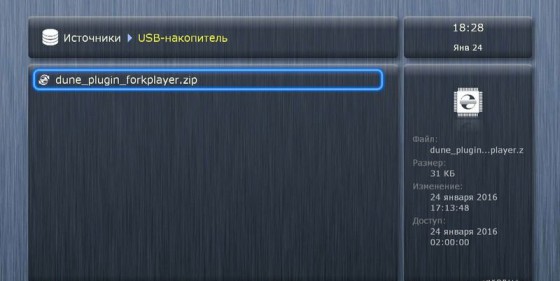
Установка с флешки более длительная и сложная, но ничего невозможного в данном случае нет. Для начала на неё с компьютера копируются скачанные программы, после чего флешку нужно вставить в разъём телевизора. Если такого разъёма в самом телевизоре нет, он должен быть в подключённом к нему дополнительном оборудовании. При подключении носителя на экране телевизора появится соответствующий значок, на который нужно нажать. Когда откроется окно с имеющимися на флешке файлами, их выборочно или все можно устанавливать. Далее установленный виджет можно использовать так же, как и прочие.


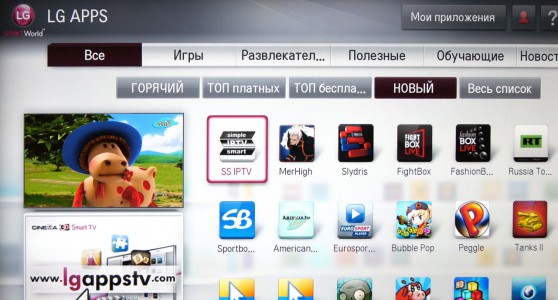
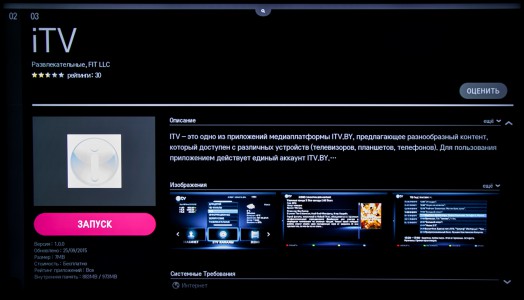
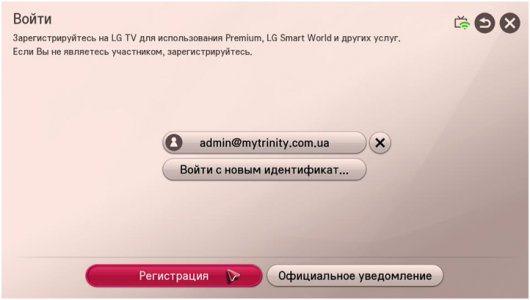














Дайте ссылочку на приложение Wink для LG WebOS
— Разгрузит мастера, специалиста или компанию;
— Позволит гибко управлять расписанием и загрузкой;
— Разошлет оповещения о новых услугах или акциях;
— Позволит принять оплату на карту/кошелек/счет;
— Позволит записываться на групповые и персональные посещения;
— Поможет получить от клиента отзывы о визите к вам;
— Включает в себя сервис чаевых.
Для новых пользователей первый месяц бесплатно. Зарегистрироваться в сервисе
Новые LG воспринимают флешку только как место хранения фото, видео или музыку, никакие app он не видит принципиально
как обновить браузер смарт тв